Pemutar Blu-ray tradisional sangat bagus dalam hal kualitas pemutaran film dan audio. Akan tetapi, pemutar ini memiliki beberapa kekurangan: karena pemutar ini menerapkan kode wilayah pada file dari lokasi geografis lain, hal ini dapat sangat membuat frustrasi bagi penggemar film. Untungnya, pemutar Blu-ray tradisional memiliki fitur yang sama dengan pemutar Blu-ray konvensional. kode wilayah pemutar Blu-ray gratis adalah mungkin di dunia yang mengglobal ini, yang memungkinkan kita untuk melewati batasan tersebut dengan mudah. Apakah Anda seorang kolektor yang rajin bepergian atau memiliki semua hal di atas? Panduan utama untuk memiliki perangkat yang paling serbaguna dan nyaman untuk mengakses film kesayangan Anda di mana saja di seluruh dunia adalah pemutar Blu-ray tanpa batas wilayah. Mari kita jelajahi pilihan terbaik, apa yang dapat Anda harapkan darinya, dan di mana menemukan pemutar Blu-ray tanpa batas wilayah terbaik ini.
Bagian 1: Apa itu Kode Wilayah Blu-Ray
Sistem kode wilayah Blu-ray penting untuk regulasi konten, terutama untuk film yang tidak cocok untuk audiens tertentu. Pembatasan ini juga membantu para pembuat film mengelola perilisan film dan konten lainnya di berbagai pasar. Ada tiga wilayah utama untuk Blu-ray: Wilayah A Blu-ray, Wilayah B Blu-ray, dan Wilayah C Blu-ray.
• Blu-ray Wilayah A: Amerika Utara, Amerika Selatan, Asia Tenggara, dan Jepang.
• Blu-ray Wilayah B: Eropa, Afrika, Timur Tengah, dan Oseania.
• Blu-ray Wilayah C: Rusia, India, China, dan Asia Tengah.
Untungnya, beberapa perangkat Blu-ray bebas wilayah. Blu-ray bebas wilayah ini dapat memutar cakram tanpa memandang wilayah geografisnya, termasuk cakram Blu-ray wilayah 1. Oleh karena itu, jika Anda ingin membeli cakram di negara asing, ingatlah untuk memeriksa kode wilayah pada cakram Blu-ray dan pemutar Anda!
Bagian 2: Pemutar Blu-ray Gratis Wilayah Terbaik
Pemutar Blu-ray bebas wilayah adalah pilihan yang tepat jika Anda ingin memutar Blu-ray dari wilayah mana pun. Berikut ini beberapa pemutar Blu-ray bebas wilayah yang harus Anda coba
1. Sony UBP-X700
Fitur: Pemutar UHD 4K, Blu-ray, dan DVD standar dari semua wilayah (A, B, C). Pemutar ini juga memiliki fitur peralihan wilayah DVD otomatis dan peralihan wilayah Blu-ray dengan satu tombol. Selain itu, pemutar ini memiliki Wi-Fi, keluaran HDMI, dan masukan USB.
Harga: Sekitar $199.00
2. Sony BDP-S3700
Fitur: Pemutar ini dapat memutar Blu-ray dan DVD, apa pun wilayahnya. Pemutar LG DVDBLK juga mendukung Blu-ray Wilayah A, B, & C. Pemutar ini juga mendukung Wi-Fi yang dapat memutar banyak format yang mendukung peningkatan skala 1080p.
Harga: Biayanya sekitar $115,00 hingga $200,00
3. Panasonic DMP-UB420
Fitur: Pemutar Blu-ray dan pemutar DVD multiwilayah; mendukung 4K Ultra HD. Dilengkapi juga dengan kabel HDMI sepanjang 6 kaki.
Harga: Biayanya sekitar $379.99
4. LG BP175
Fitur: Dapat memutar cakram Blu-ray dalam format A, B & C dan DVD, 0-8. Mendukung HDR dan Wi-Fi internal.
Harga: Harganya sekitar $144,00.
5. Sony UBP-X1100ES
Fitur: Memutar semua DVD dan Blu-ray dari A, B, dan C dalam 4K Ultra HD. Selain itu, perangkat ini memiliki fitur dua keluaran HDMI dan mendukung Dolby Atmos.
Harga: Biayanya sekitar $899.00
Bagian 3: Di mana Membeli Pemutar Blu-ray Bebas Wilayah?
Berikut ini adalah beberapa jalan yang direkomendasikan bagi orang yang mencari pemutar Blu-ray untuk semua wilayah.
1. Pengecer Online:
Bahasa Indonesia: Situs ini menawarkan berbagai model pemutar Blu-ray multiwilayah dan ulasan pelanggan.
situs eBay: Bagus untuk menemukan model baru dan bekas, termasuk modifikasi.
Pembelian Terbaik: Periksa situs web mereka untuk pemutar Blu-ray yang tersedia dan dapat diputar di semua wilayah.
2. Produsen:
Beberapa perusahaan memiliki fasilitas pemesanan langsung dari situs web mereka.
3. Pengecer Internasional:
Pilihan seperti situs web AliExpress atau Banggood tersedia dengan harga yang kompetitif. Tersedia untuk pembeli internasional, pengiriman akan bergantung pada negara Anda.
4. Toko Elektronik:
Carilah toko peralatan home theater karena mereka biasanya menyediakan pemutar yang tidak bergantung pada wilayah. Dan jika beruntung, Anda bahkan dapat menemukan pemutar Blu-ray 4K.
5. Toko Elektronik Lokal:
Tanyakan kepada pengecer lokal apakah mereka menyediakan atau dapat memesan pemutar bebas wilayah.
Bonus: Pemutar DVD Blu-ray Terbaik untuk Menikmati Film
Pemutar Blu-ray AVAide menyediakan fitur-fitur keren yang membedakannya dari pemutar video lain di pasaran. Pemutar Blu-ray ini memutar semua wilayah, termasuk cakram Blu-ray, folder, dan berkas ISO, memastikan hasil render video berkualitas tinggi dan memberikan kualitas visual yang hebat. Selain itu, Pemutar Blu-ray AVAide dikenal karena menjaga dan memelihara data berkas sehingga setiap orang dapat menikmati audio tanpa kehilangan kualitas dan video murni sepanjang film. Selain itu, perangkat lunak ini dapat melewati banyak skema enkripsi Blu-ray dan kode wilayah (A, B, C), sehingga pengguna dapat memutar judul dari wilayah mana pun dari mana pun di dunia tanpa masalah kompatibilitas.
Pemutar Blu-ray ini memiliki antarmuka yang mudah digunakan dan mendukung pemutaran 4K UHD untuk memastikan kemudahan dan kemudahan penggunaan, sehingga pengguna dapat lebih mempersonalisasi pengaturan pemutaran untuk mengoptimalkan pengalaman. Baik penggemar film maupun amatir, AVAide dapat dianggap sebagai perangkat yang dibutuhkan untuk mendapatkan pengalaman menonton film yang menyenangkan.
Langkah 1Unduh dan Instal Pemutar Blu-ray AVAide
Di situs web, Anda akan mengklik Unduh tautan sesuai dengan sistem operasi Anda. Setelah itu, cari berkas ini di komputer Anda dan klik dua kali untuk mulai menginstal. Ikuti petunjuk yang muncul di layar komputer untuk menginstalnya dengan sukses.

COBA GRATIS Untuk Windows 7 atau lebih baru
 Unduh Aman
Unduh Aman
COBA GRATIS Untuk Mac OS X 10.13 atau lebih baru
 Unduh Aman
Unduh AmanLangkah 2Muat Disk Blu-ray Anda
Masukkan cakram Blu-ray Anda ke komputer menggunakan drive cakram internal komputer atau sambungkan drive Blu-ray eksternal ke komputer. Kemudian, buka aplikasi AVAide Blu-ray Player dan klik Buka Disk tombol dari antarmuka utama.
Pilih cakram Blu-ray yang ingin Anda putar dari daftar dan kemudian klik Oke untuk memulai pemutaran.
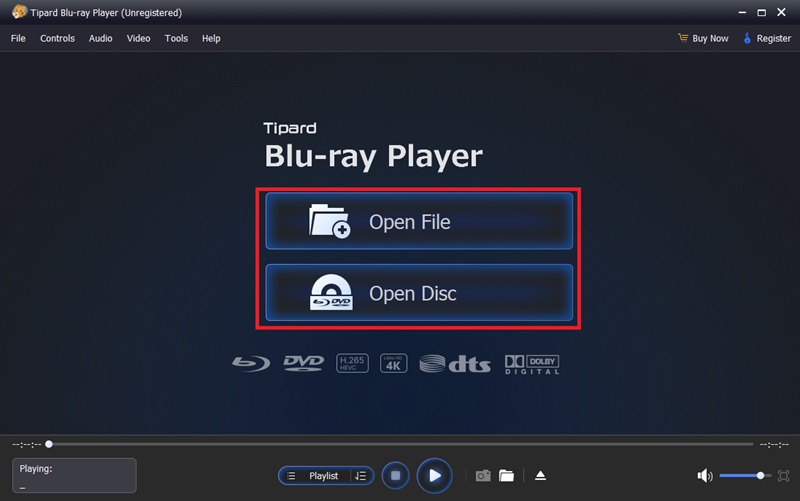
Langkah 3Putar Film Blu-ray Anda
Anda seharusnya dapat memulai film Blu-ray Anda secara otomatis. Jika tidak, klik Bermain tombol. Anda dapat mengubah pemutaran dengan mengeklik tombol putar/jeda, menghentikannya dengan mengeklik tombol berhenti, dan menavigasi film menggunakan tombol maju cepat dan mundur cepat.
Sekarang, atur volume sesuai keperluan menggunakan penggeser volume.
Untuk melihat video dalam layar penuh, nikmati tampilannya dan klik Layar penuh tombol yang umumnya terletak di bagian kanan bawah video.
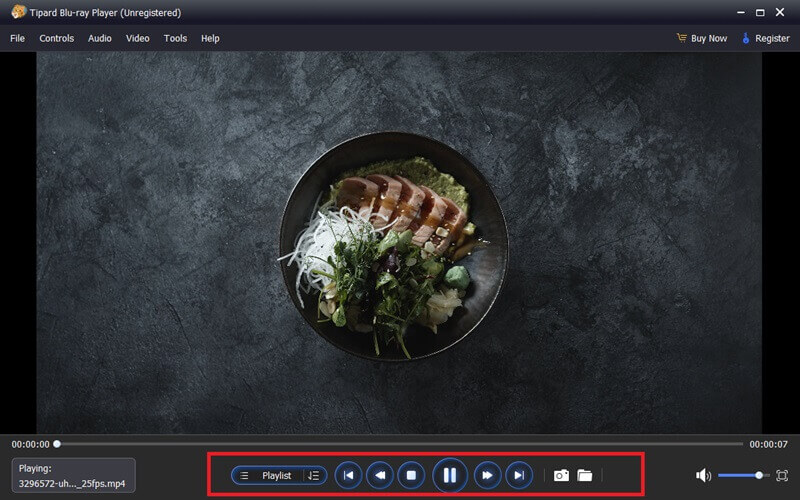
Langkah 4Sesuaikan Tampilan Anda
Klik Efek dan sesuaikan pengaturan video Anda, termasuk kecerahan, kontras, saturasi, dan gamma. Anda mungkin ingin mengubah rasio aspek dalam pengaturan agar film pas di layar Anda. Jika Blu-ray Anda berisi beberapa trek audio atau subtitel, Anda akan menemukannya di menu pemutaran.
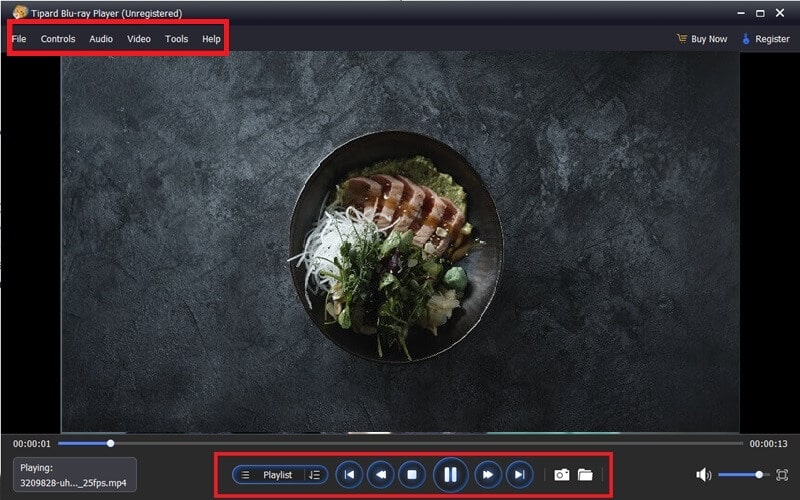
Dengan mengikuti panduan yang mudah diikuti ini, Anda dapat menikmati film Blu-ray favorit Anda menggunakan pemutar tanpa kode wilayah ini. Antarmuka perangkat lunak yang intuitif dan fitur-fitur canggihnya meningkatkan pengalaman menonton Anda, menjadikannya pilihan yang tepat bagi para penggemar film!
Pemutar Blu-ray AVAide adalah cara hebat untuk melewati kode wilayah mana pun, yang dengannya Anda dapat menonton film Blu-ray di mana saja. Memiliki antarmuka yang intuitif, mendukung format definisi tinggi, dan menawarkan opsi menonton yang dapat disesuaikan, sehingga penonton biasa dan kolektor dapat menikmatinya. Ada panduan sederhana untuk menginstal, dan AVAide menyempurnakan pengalaman menonton film.
Pemutar multimedia berfitur lengkap untuk memutar Blu-ray, DVD, UHD 4K, dan file video/audio lainnya.




